Comment bloquer le contenu adulte sur iPhone ?
En grandissant, les enfants souhaitent avoir leur propre téléphone, mais les parents peuvent être préoccupés par la quantité de contenu pour adultes disponible en ligne. Cette inquiétude est justifiée, car Internet peut exposer les enfants à des contenus inappropriés, allant de la violence à des contenus explicites. Si vous envisagez de fournir un iPhone à votre enfant, nous sommes là pour vous guider sur la manière de bloquer les contenus pour adultes sur ces appareils et ainsi les maintenir en sécurité.
Votre iPhone est-il équipé pour bloquer le contenu pour adultes ?
Oui, les iPhones sont dotés de fonctionnalités intégrées pour bloquer les contenus pour adultes. L'un des principaux outils à cet effet est Temps d'écran. Cette fonctionnalité vous permet de définir des restrictions sur divers aspects de l'utilisation de votre iPhone, notamment :
- Contenu web : Vous pouvez restreindre l'accès aux sites web pour adultes, voire de bloquer complètement l'accès à des sites spécifiques.
- App Store : Vous pouvez contrôler le téléchargement des applications en fonction de leur classification par âge.
- Contenu explicite : Vous pouvez bloquer la lecture de musique ou de films à contenu explicite.
Bien que la configuration de base de Temps d'écran permette de bloquer le contenu pour adultes, pour un contrôle plus précis, il est nécessaire d'utiliser les paramètres relatifs au contenu du Store, du Web, de Siri et du Game Center.
En complément de l'option de base « Limite de contenu pour adultes », vous pouvez personnaliser les sites web spécifiques autorisés ou bloqués. De surcroît, vous pouvez éviter les achats d'applications accidentels ou non autorisés.
De plus, vous pouvez restreindre la capacité de Siri à afficher du contenu explicite ou réservé aux adultes. En outre, des paramètres sont disponibles pour contrôler l'accès à certaines fonctionnalités du Game Center, comme les jeux en multijoueur.
Commencer par Verrouiller les réglages Temps d'écran
Avant de débuter, veillez à définir un code d'accès spécifique pour le Temps d'écran. Optez pour un code distinct de celui utilisé pour verrouiller l'appareil afin d'éviter que votre enfant ne puisse désactiver les réglages. Vous pouvez suivre ces étapes :
Étape 1 . Accédez aux « Réglages » de votre iPhone et sélectionnez l'option « Temps d'écran ».
Étape 2 . Cliquez sur « Verrouiller les réglages Temps d'écran ».
Étape 3 . Créez un code d'accès pour l'écran de temps et confirmez-le.
Étape 4 . Veuillez saisir votre identifiant Apple au cas où vous oublieriez le code d'accès de Temps d'écran, cela vous permettra de le réinitialiser.
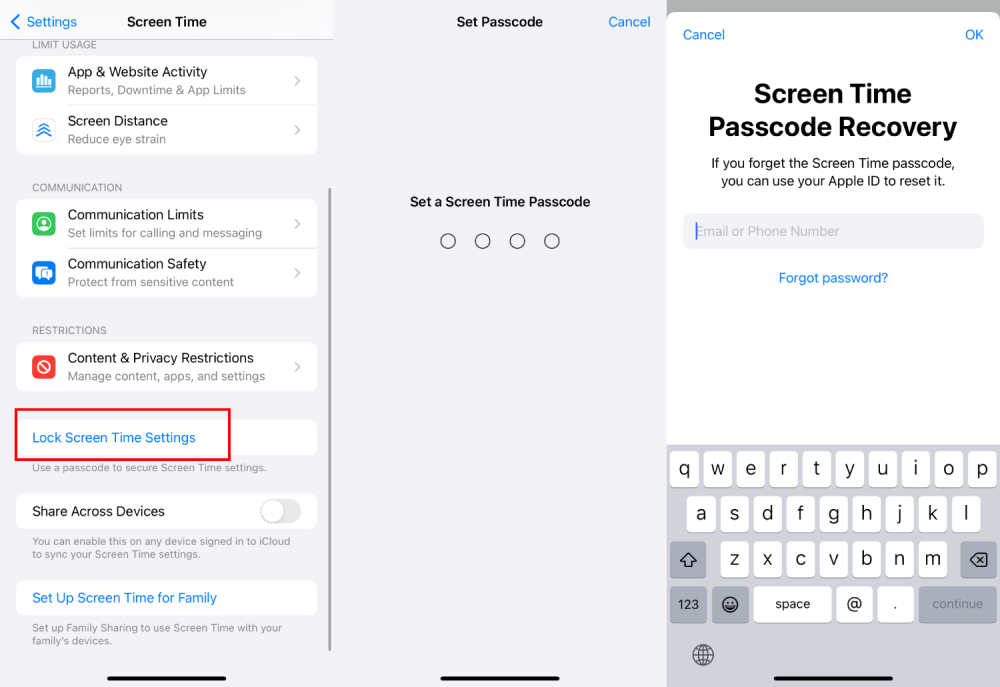
Comment bloquer le contenu pour adultes sur Temps d'écran
La fonction « Temps d'écran » offre aux parents la possibilité de contrôler l'accès aux contenus, aux paramètres et aux applications sur l'appareil de leur enfant. De plus, il est possible de limiter les téléchargements, les achats et le contenu explicite. Nous tenons à souligner que les fonctionnalités de contrôle parental sur les appareils Apple sont particulièrement fiables.
CONTENU DES STORES AUTORISÉ
Les parents ont la possibilité de restreindre les achats des enfants dans le Store pour empêcher l'acquisition de musique, de podcasts, de programmes de fitness, de livres ou d'autres contenus comportant des évaluations explicites. De plus, des filtres de contenu sont disponibles en fonction de ces restrictions. Découvrons ensemble les étapes à suivre.
Étape 1 . Accédez aux « Réglages » de votre iPhone, puis rendez-vous dans la section « Temps d'écran ».
Étape 2 . Cliquez sur « Contenu et confidentialité », puis sur « Contenu des Stores, du Web, de Siri et de Game Center ».
Étape 3 . Dans la rubrique « CONTENU DES STORES AUTORISÉ », veuillez définir « Musique, Podcasts, News, Forme » comme étant « Tous publics ».
Étape 4 . Configurer « Films » sur « G ».
Étape 5 . Définir les « Séries TV » comme étant classées « TV-Y7 ».
Étape 6 . Définir la catégorie « Livres » comme étant « Tous publics ».
Étape 7 . Déterminez la pertinence des « Apps » en fonction de l'âge de votre enfant.
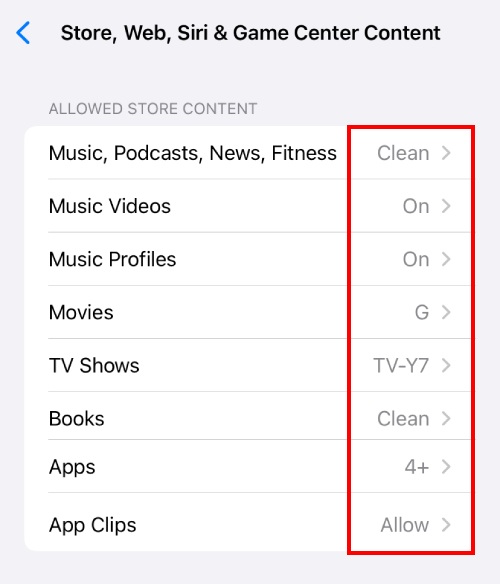
CONTENU WEB
L'iPhone propose une fonctionnalité de filtrage automatique du contenu qui permet de bloquer les sites Web pour adultes sur l'appareil. Ces restrictions s'appliquent à Safari et aux autres applications. De plus, vous avez la possibilité d'ajouter des sites Web spécifiques à la liste des sites bloqués ou autorisés. Voyons maintenant les étapes à suivre.
Étape 1 . À présent, veuillez faire défiler vers le bas jusqu'à la rubrique « CONTENU WEB ».
Étape 2 . Cliquez sur « Contenu web » puis sélectionnez « Limiter les sites pour adultes ».
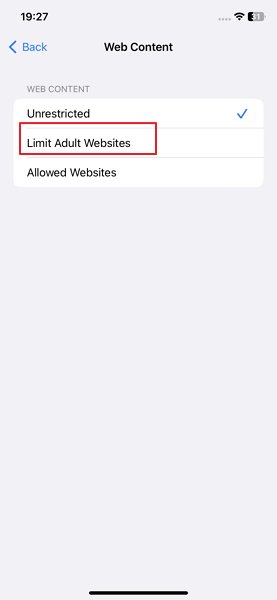
SIRI
Siri est une fonctionnalité essentielle de l'iPhone, mais elle peut parfois fournir du contenu inapproprié pour les enfants. En effet, il arrive que Siri utilise un langage explicite. Afin de protéger les enfants, il est possible de configurer Siri pour bloquer ce type de contenu sur l'iPhone. Voyons ensemble comment procéder.
Étape 1 . Descendez jusqu'à la rubrique « SIRI ».
Étape 2 . Configurer « Langage explicite » sur « Ne pas autoriser ».
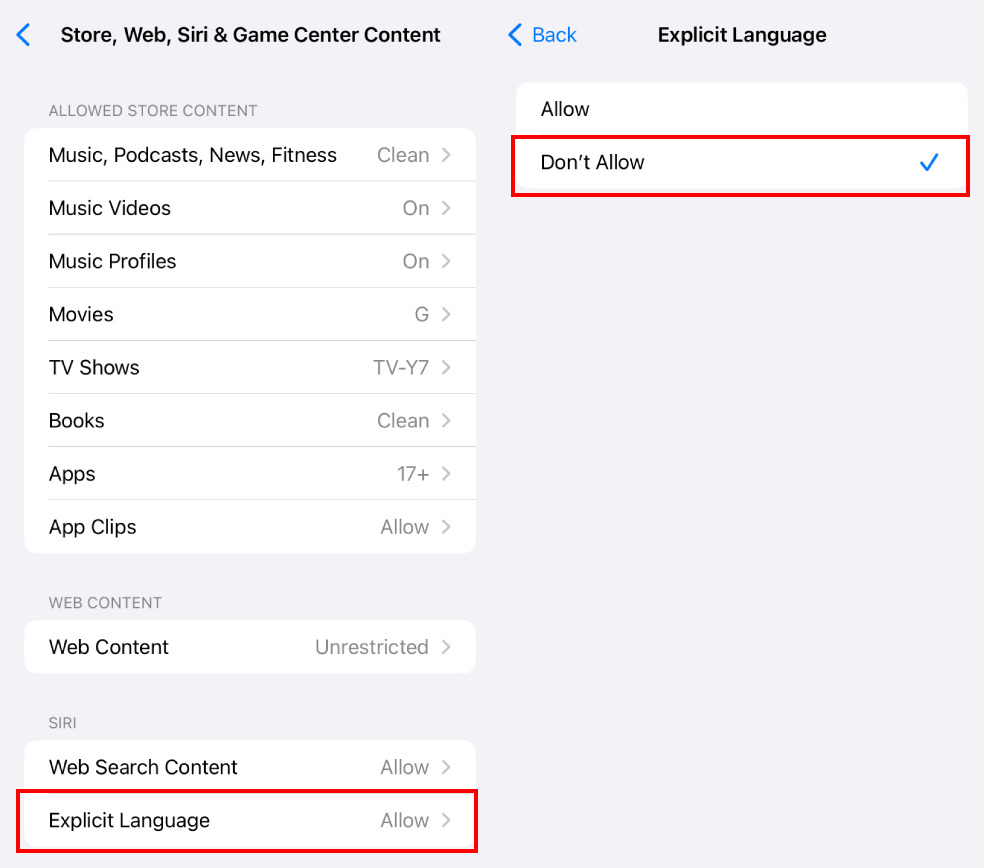
Autres conseils pour bloquer le contenu pour adultes avec AirDroid
Bien que les iPhones proposent diverses fonctionnalités pour bloquer les contenus destinés aux adultes, il est essentiel de prendre en compte leurs limites. Malgré les classifications par âge et les restrictions de contenu, il est possible que certaines applications ou sites web renferment encore des contenus inappropriés pour les enfants.
En second lieu, les filtres intégrés de l'iPhone pourraient ne pas être capables de repérer tout le contenu inapproprié, notamment lorsqu'il est généré dynamiquement ou dissimulé au sein d'applications sécurisées.
Afin de pallier ces limitations et d'adopter une approche plus globale, nous vous suggérons d'utiliser l'application AirDroid Parental Control. Grâce à cette fonctionnalité, les parents peuvent bloquer à distance des applications spécifiques, tout en surveillant et gérant le contenu de navigation sur les iPhones de leurs enfants. Voici comment :
Étape 1 . Vérifiez que vous avez bien installé AirDroid Parental Control et que vous avez connecté l'iPhone de votre enfant via AirDroid Kids.
Étape 2 . Pour activer AirDroid Parental Control, ouvrez-le et appuyez sur « Restrictions relatives aux applications et aux contenus ».
Étape 3 . Pour bloquer une application spécifique, il suffit d'appuyer sur « Bloqueur d'applications » et d'activer le bouton à côté de l'application que vous souhaitez bloquer.
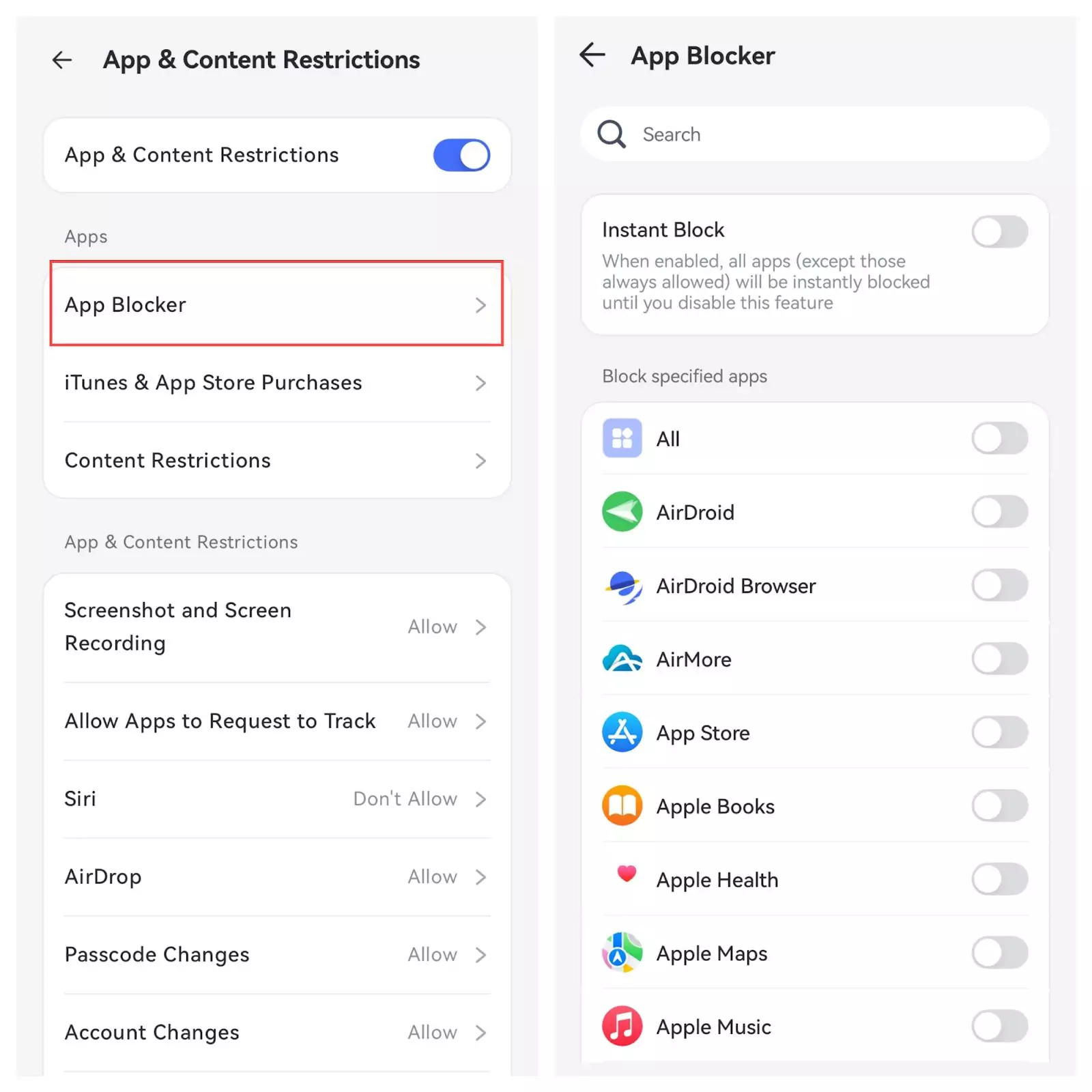
Étape 4 . Ensuite, afin d'empêcher votre enfant d'accéder à des contenus pour adultes lors de sa navigation sur Safari depuis son iPhone, retournez à l'interface d'AirDroid et cliquez sur « Restrictions en matière de sites Web ».
Étape 5 . Choisissez l'option « Mode de blocage » dans le menu « Mode ». Vous pouvez également inclure des URL personnalisées dans la liste noire.
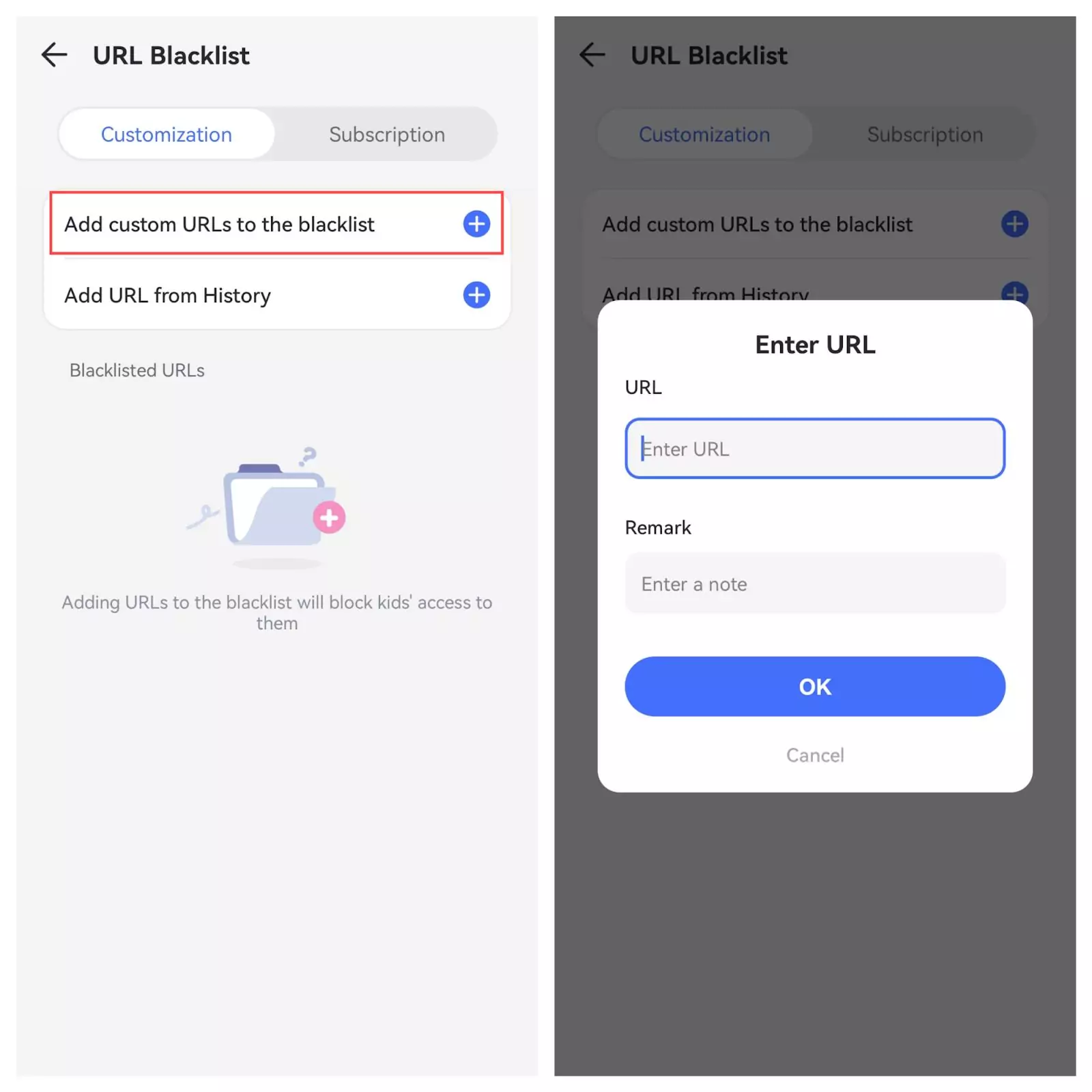
Conclusion
Il est essentiel de savoir comment bloquer les contenus pour adultes sur Safari et d'autres applications iPhone, surtout si vous envisagez de confier un téléphone à vos enfants. Cela permettra de s'assurer qu'ils ne sont pas exposés à des contenus nuisibles et inappropriés. C'est pourquoi nous avons élaboré un guide complet à ce sujet. En outre, nous vous recommandons d'utiliser des applications tierces telles que AirDroid, une application de contrôle parental, pour ajouter une couche supplémentaire de sécurité à la vie de votre enfant.
FAQ concernant le blocage du contenu pour adultes sur iPhone








Laisser une réponse.